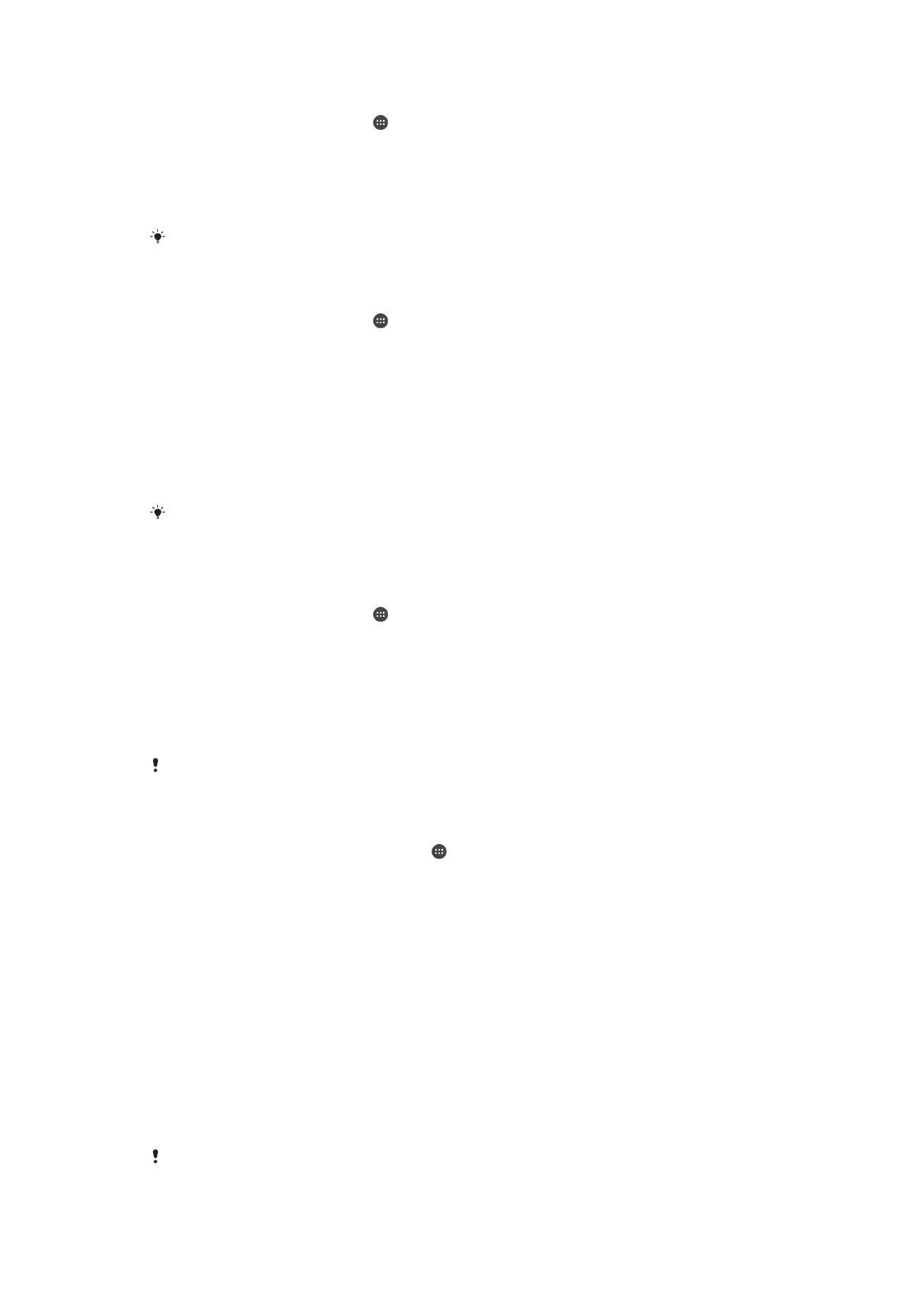
Več uporabniških računov
Vaša naprava podpira več uporabniških računov, kar pomeni, da se lahko različni
uporabniki posebej prijavijo v napravo in jo uporabljajo. Več uporabniških računov
priporočamo, če isto napravo uporablja več ljudi ali jo za nekaj časa posodite prijatelju.
Uporabnik, ki prvi nastavi napravo, postane lastnik te naprave. Samo lastnik lahko
uporablja račune za druge uporabnike. Poleg računa lastnika sta na voljo dve različne
vrsti računov:
•
Običajen uporabnik: ta vrsta računa je primerna za osebo, ki občasno uporablja vašo
napravo.
•
Gost: račun za goste omogočite za osebo, ki želi začasno uporabiti vašo napravo.
Nekatere funkcije so na voljo samo lastniku. Le lastnik lahko na primer prenese vsebino iz
drugih virov, kot je Google Play™.
61
To je internetna različica te publikacije. © Tiskajte samo za zasebno uporabo.
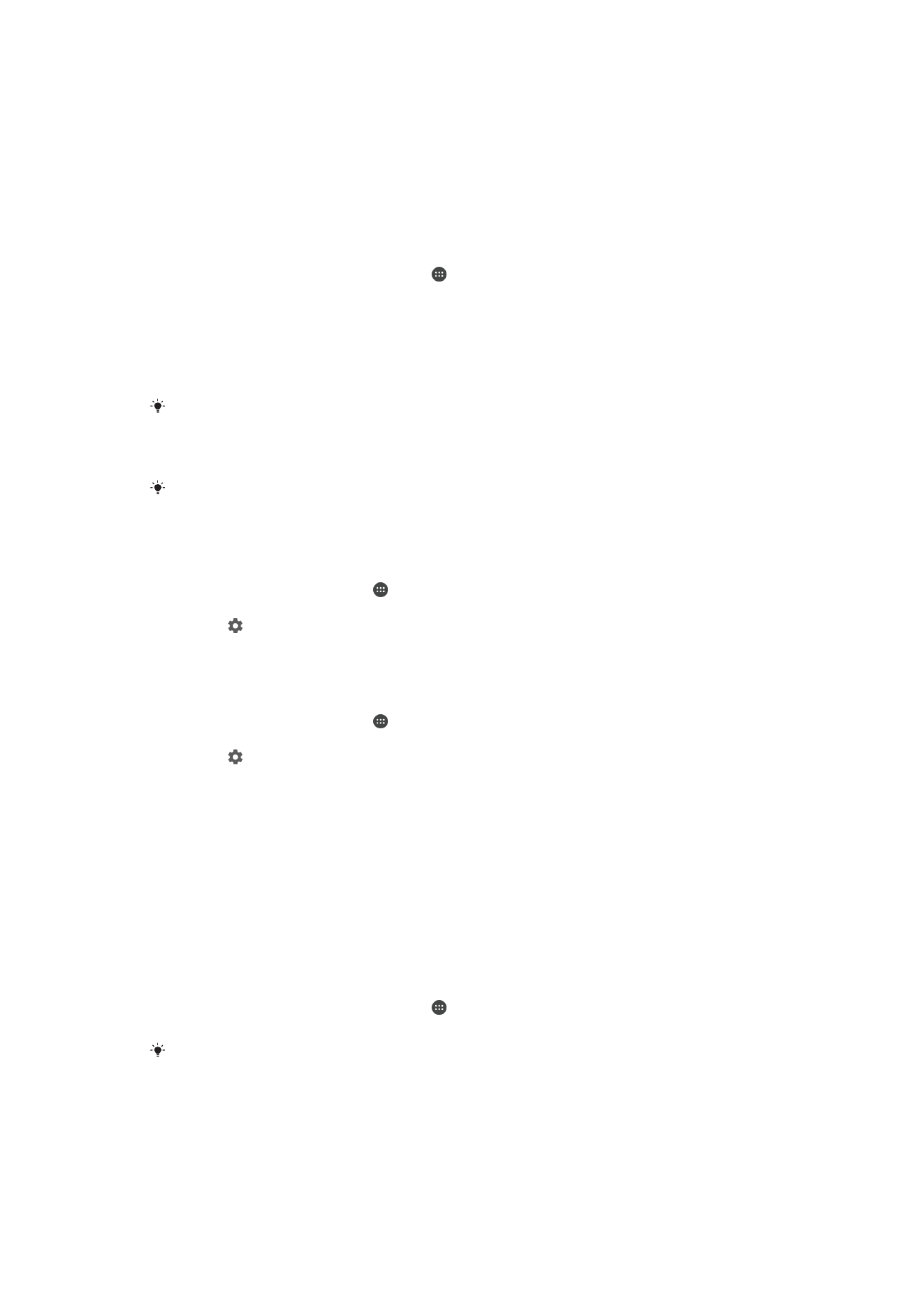
Več informacij o običajnem uporabniškem računu
Če dodate običajne uporabniške račune, lahko več uporabnikom omogočite različne
domače zaslone, ozadja in splošne nastavitve. Prav tako dobijo ločen dostop do
programov in shrambe pomnilnika za datoteke, denimo glasbo in fotografije. V svojo
napravo lahko dodate največ tri običajne uporabniške račune.
Dodajanje običajnega uporabniškega računa
1
Prepričajte se, da ste prijavljeni kot lastnik, torej kot uporabnik, ki je prvi nastavil
napravo.
2
Ko imate odprt začetni zaslon, tapnite .
3
Poiščite in tapnite
Nastavitve > Uporabniki > Dodaj uporabnika.
4
Tapnite
V redu. Ustvarjen je nov račun.
5
Tapnite
NASTAVI. Zaslon se zaklene in v zgornjem desnem kotu se prikaže ikona,
ki predstavlja na novo dodanega uporabnika.
6
Odklenite zaslon tako, da podrsnete navzgor.
7
Sledite navodilom na zaslonu, da nastavite uporabniški račun.
Če oseba, ki uporablja novi račun, želi nastaviti račun, ki trenutno ni na voljo, tapnite
NE ZDAJ
v 5. koraku. Ko je uporabnik pripravljen, lahko izberete
Uporabniki v možnosti Nastavitve in si
ogledate novi račun, ki je prikazan kot
Nov uporabnik. Tapnite račun in sledite navodilom, da
dokončate nastavitev.
Običajen uporabniški račun lahko dodate tudi v vrstici stanja na poljubnem zaslonu. Vrstico
stanja povlecite navzdol z dvema prstoma in tapnite ikono uporabnika ter
Dodaj uporabnika.
Običajnemu uporabniku omogočite vzpostavitev klicev
1
Prepričajte se, da ste prijavljeni kot lastnik.
2
Na začetnem zaslonu tapnite .
3
Poiščite in tapnite
Nastavitve > Uporabniki.
4
Tapnite zraven imena uporabnika, nato pa povlecite drsnik zraven možnosti
Vklop telefonskih klicev na desno.
Brisanje običajnega uporabniškega računa iz naprave
1
Prepričajte se, da ste prijavljeni kot lastnik.
2
Na začetnem zaslonu tapnite .
3
Poiščite in tapnite
Nastavitve > Uporabniki.
4
Tapnite ob imenu uporabnika, ki ga želite izbrisati, in nato tapnite
Odstranjevanje uporabnika > Izbriši .
Več informacij o računu za goste
Če oseba želi občasno uporabljati vašo napravo, ji lahko omogočite račun za goste. V
načinu za goste se vaša naprava zažene z na novo nameščenim sistemom in samo z
vnaprej nameščenimi programi. Ko ta oseba preneha uporabljati vašo napravo, lahko
sejo izbrišete, da bo naslednji uporabnik lahko začel na novo. Uporabniški račun za
goste je vnaprej nameščen in ga ni mogoče izbrisati.
Aktiviranje računa gostujočega uporabnika
1
Prepričajte se, da ste prijavljeni kot lastnik, torej kot uporabnik, ki je prvi nastavil
napravo.
2
Ko imate odprt začetni zaslon, tapnite .
3
Poiščite in tapnite
Nastavitve > Uporabniki > Gost.
Račun gostujočega uporabnika lahko aktivirate tudi v vrstici stanja na poljubnem zaslonu.
Vrstico stanja povlecite navzdol z dvema prstoma in tapnite ikono uporabnika ter
Dodajanje
gosta.
62
To je internetna različica te publikacije. © Tiskajte samo za zasebno uporabo.
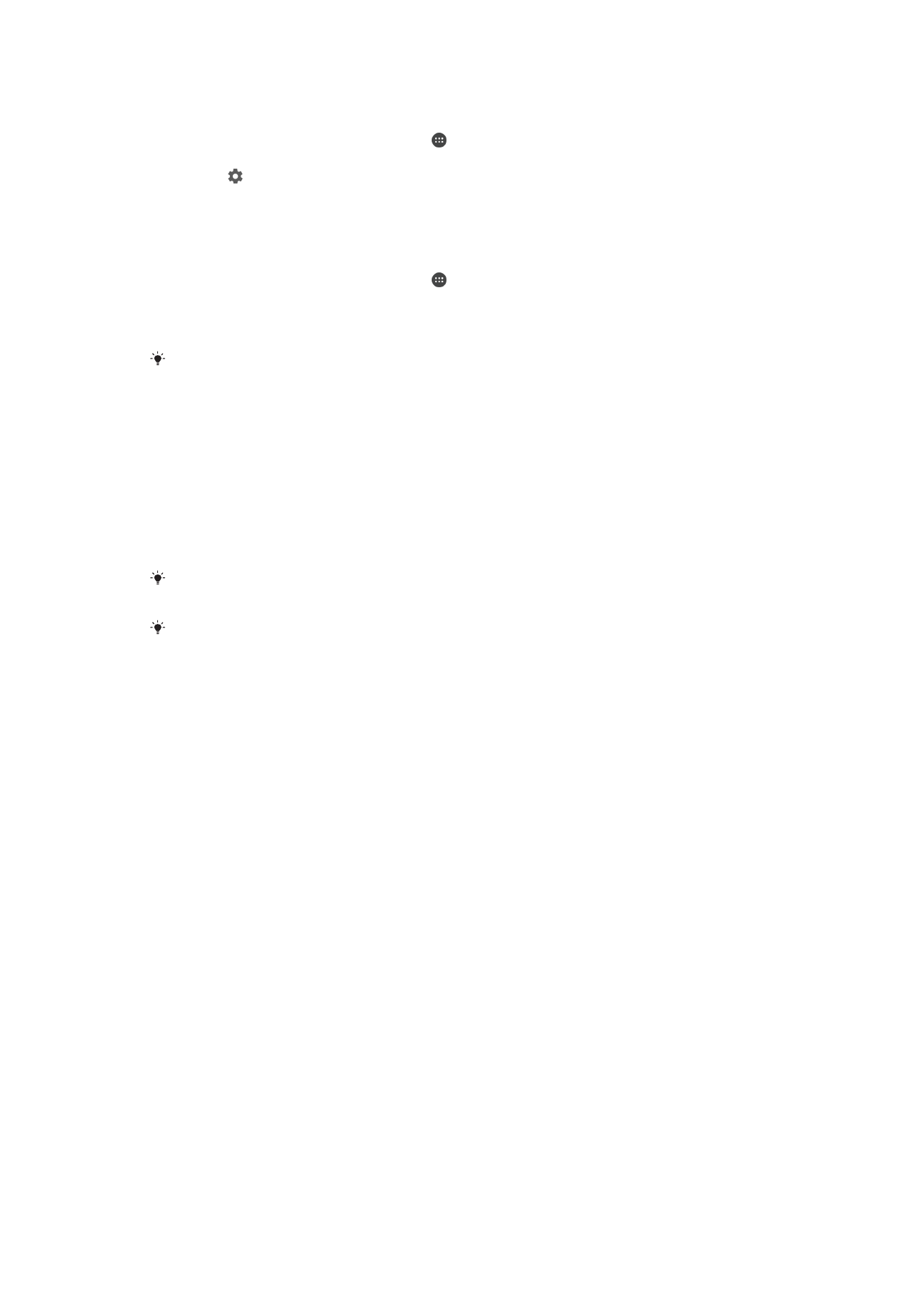
Omogočite gostu, da vzpostavi klic
1
Prepričajte se, da ste prijavljeni kot lastnik.
2
Ko imate odprt začetni zaslon, tapnite .
3
Poiščite in tapnite
Nastavitve > Uporabniki.
4
Tapnite zraven možnosti
Gost in povlecite drsnik zraven možnosti Vklop
telefonskih klicev na desno.
Brisanje podatkov seje gosta
1
Prepričajte se, da ste prijavljeni v račun za goste.
2
Ko imate odprt začetni zaslon, tapnite .
3
Poiščite in tapnite
Nastavitve > Uporabniki.
4
Poiščite in tapnite
Odstranjevanje gosta.
5
Tapnite
Odstrani.
Dokler ste prijavljeni v račun za goste, lahko sejo gosta tudi izbrišete v vrstici stanja na
katerem koli zaslonu. Vrstico stanja povlecite navzdol z dvema prstoma in tapnite ikono
uporabnika ter
Odstranjevanje gosta.
Preklapljanje med več uporabniškimi računi
Preklapljanje med različnimi uporabniškimi računi
1
Če si želite ogledati seznam uporabnikov, povlecite vrstico stanja navzdol z dvema
prstoma in tapnite ikono uporabnika na zaslonu zgoraj desno.
2
Tapnite ikono, ki predstavlja uporabniški račun, na katerega želite preklopiti.
Prikaže se zaklenjeni zaslon tega uporabniškega računa.
Ko preklopite na račun za goste, tapnite
Začni znova, če želite izbrisati prejšnjo sejo, ali Da,
nadaljuj, če želite nadaljevati prejšnjo sejo.
Vsak uporabnik lahko nastavi lasten zaklenjeni zaslon. Preberite
Zaklepanje zaslona
na
strani 12.
Nastavitve za več uporabniških računov
V napravah z več uporabniki so na voljo tri različne vrste nastavitev:
•
Nastavitve, ki jih lahko spremeni kateri koli uporabnik in vplivajo na vse uporabnike. Sem
uvrščamo nastavitve jezika, omrežja Wi-Fi, načina za letenje ter tehnologij NFC in
Bluetooth®
•
Nastavitve, ki veljajo le za posamezen uporabniški račun. Sem uvrščamo samodejno
sinhroniziranje podatkov, zaklepanje zaslona, različne dodane račune in ozadje.
•
Nastavitve, ki so prikazane le lastniku in veljajo za vse uporabnike, na primer nastavitve
za VPN.
63
To je internetna različica te publikacije. © Tiskajte samo za zasebno uporabo.